不知道大家有没有遇到过这样的情况,自己本想出去玩,然后电脑不关机,去下载电影或者游戏,等从外面回家就可以尽情的娱乐了。可是回来才发现,电脑因为很久没操作,直接进入省电模式,而在省电模式下,会自动关闭网卡以节省电源。 下面就给大家分享电脑关闭网卡节电设置解决某些时候会断网的问题。
关闭方法
1、首先右键点击桌面上的此电脑/计算机,属性;
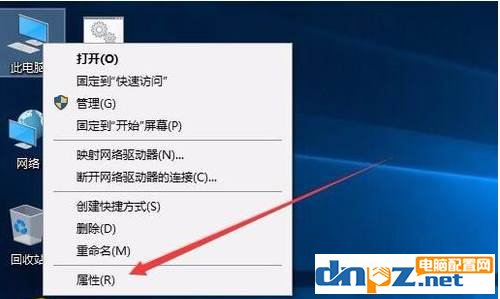
2、接下来,点击设备管理器打开;
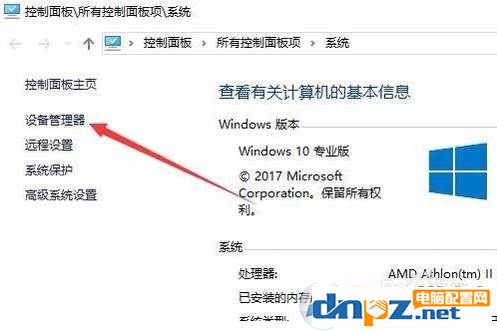
3、在设备管理器中展开网络适配器,然后右我们就可以看到网卡设备了;
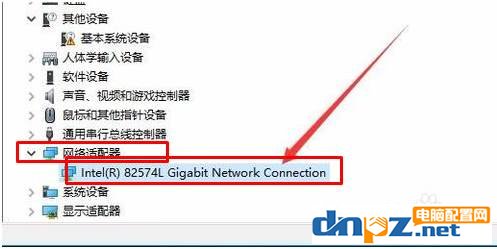
3、右键属性打开网卡;
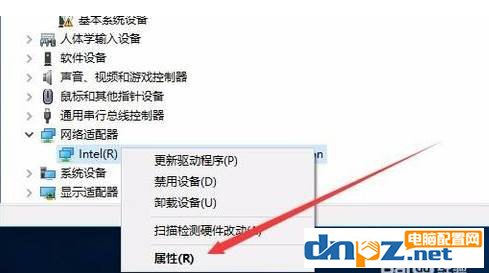
4、打开设备属性之后,在电源页面,我们取消勾选,允许计算机关闭此设备以节约电源。
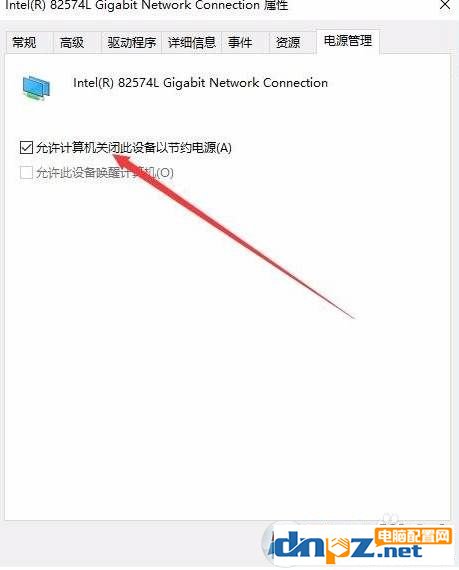
通过上面的设置之后,计算机就不会随意关闭你的网卡了,从而也不会再出现自动断网的情况了,是不是非常方便,让我们快去试试吧。